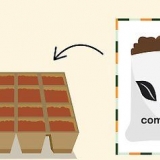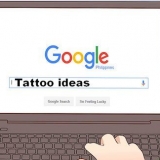Det er flere grunner til å omdirigere en URL og noen få grunnleggende måter å gjøre det på. For en nettside som allerede har mye trafikk og gode resultater i søkemotoren, men som trenger å endre domeneadresse, er en omdirigering et godt valg for overgangsperioden. Internett-trafikk vil fortsatt gå til det gamle domenet, men blir da automatisk omdirigert til det nye domenet. Over tid, ettersom søkemotorer oppdaterer databasene sine, vil det nye domenet generere søkeresultater selv. En omdirigering kan også omdirigere flere forskjellige URL-er til ett nettsted og forkorte komplekse URL-adresser. Metoden for å omdirigere nettadresser avhenger av koden nettstedet ditt er programmert inn i og hvor mye tillit og erfaring du har med å redigere den koden.
Trinn
Metode 1 av 4: Koding a .htaccess 301 omdirigering
1. Sjekk om nettstedet ditt kjører på en Apache-server. Dette er nødvendig å skrive en forward med .htaccess - sjekk med webverten din hvis du er usikker.
2. Søk og last ned din .htaccess-fil. EN .htaccess-fil er en fil som webservere refererer til for informasjon om feilhåndtering, sikkerhet og omdirigeringsforespørsler for nettstedet ditt. Se i rotmappen (hvor alle filene på nettstedet ditt er lagret) og last ned filen slik at du kan redigere den.
3. lage en .htaccess-fil. Hvis det er nei .htaccess-filen er i hovedkatalogen (roten), du kan lage en ved å bruke et program som Notisblokk (eller en lignende ren tekstredigerer). Koden for filen vises i neste trinn.
Sørg for at du får det .htaccess-fil med en "." i begynnelsen.Merk at denne filen ikke har noen utvidelse (for eksempel ".com" eller ".tekst")4. Tast inn koden. Lim inn følgende kode i .htaccess fil: .omdirigere 301 /gammel/gammel URL.no http://www.ny URL.com
Koden sier "gammel URL.com" for adressen til siden som de besøkende blir omdirigert til "http://www.ny URL.com", eller adressen de besøkende blir omdirigert til.Det må være nøyaktig ett mellomrom mellom "gammel URL.com" og "http://"Ikke legg til "http://www" til den (gamle) URL-en i den første delen av koden!Koden "301" er mest brukt på omdirigerte nettsteder og midler "flytter permanent". Undersøk andre "300"-koder for å lære mer om andre funksjoner.5. Angi den nye URL-en. Endre "http://www.ny URL.com" i domeneadressen som de besøkende skal omdirigeres til.
6. Lagre den nye .htaccess-fil på. I filvalget velger du "alle filer" og lagrer filen som .htaccess uten utvidelse.
7. Lag en sikkerhetskopi. Gi nytt navn til eksisterende .htaccess-filer eller HTML-filer på en slik måte at du har en klar sikkerhetskopi. Bruk for eksempel navnet .htaccessbackup, slik at du kan finne og gjenkjenne den, i tilfelle du trenger å gjenopprette tidligere kode.
8. Last opp den endrede filen til roten til det gamle domenet. Nå som du har endret koden, må du gjenopprette denne filen slik at den gamle nettadressen kan lese og omdirigere den etter hensikten.
9. Test omdirigeringen. Åpne et nytt privat vindu og skriv inn det gamle domenenavnet i nettleseren din. Hvis du gjorde alt riktig, vil det omdirigere deg til det nye nettstedet.
Bruk av et privat vindu sikrer at nettleseren din åpner den nye omdirigeringen i stedet for å stole på gamle bufrede data (data lagret for å laste de mest besøkte sidene raskere).I stedet for et privat vindu, kan du også tømme nettleserbufferen fra nettleserens preferansemeny. For mer informasjon, les artikler om hvordan du tømmer nettleserens buffer.Metode 2 av 4: Bruke en omdirigeringstjeneste
1. Sjekk med webverten din om de kan ordne omdirigeringen. Hvis du er usikker på dine egne programmeringsferdigheter eller bare vil ha en omdirigering fra en URL uten å grave i kode, er det flere omdirigeringstjenester tilgjengelig, og din nåværende webvert er en av dem. Mange populære webverter tilbyr omdirigeringstjenester og relatert støtte for å hjelpe deg med å nå dine mål. Sjekk mulighetene med din nåværende vert/plan, eller kontakt dem om mulige alternativer.
2. Velg en annen tjeneste. Hvis webverten din ikke tilbyr omdirigering, er det mange andre alternativer. Avhengig av kravene til viderekoblingen din, kan dette være gratis.
Mange tjenester lar deg konfigurere alternativer for omdirigeringen, for eksempel typen (permanent eller midlertidig) og om spørringsparametere sendes.Få omdirigeringstjenester lar deg omdirigere HTTPS (sikre) lenker.3. Følg instruksjonene til omdirigeringstjenesten. Vanligvis er disse tjenestene svært brukervennlige og kan veilede deg gjennom hele prosedyren, og be deg om de riktige detaljene ved hvert trinn.
Merk: i noen tilfeller må du fortsatt redigere DNS-postene (domenenavnserver) for å spesifisere domenenavnene du vil omdirigere. Disse er tilgjengelige via vertsleverandøren din.
4. Oppdater DNS-postene. Leverandøren av omdirigeringstjenesten vil gi deg beskjed om dette er nødvendig, og du kan få tilgang til og redigere disse postene fra webhotellkontoen din.
Instruksjonene for å redigere DNS-postene i dette trinnet avhenger av tjenesten som brukes, men både omdirigeringstjenesteleverandøren og webverten din vil vanligvis ha enkle å følge instruksjoner.
1.
Åpne koden for siden du vil omdirigere. Dette er en annen metode der du endrer koden til nettsiden direkte, så du må først laste ned filene som er knyttet til nettadressene du vil omdirigere.
- Merk: I de fleste tilfeller er en Meta-kommando ikke ideell for en omdirigering. Nettsider med Meta-omdirigeringer blir ofte filtrert av søkemotorer da det er en velkjent spam-teknikk.
2. Åpne koden for redigeringer. Bruk Windows Notisblokk eller lignende tekstredigerer for å åpne nettsidekoden. Sørg for å ta en sikkerhetskopi eller dobbel kopi før du endrer koden.
Endre koden. Metakoden kommer etter "hode"-stikkord (
- 1
- Det er nøyaktig ett mellomrom mellom "forfriske" og "innhold"
- De "0" står for antall sekunder før omdirigeringen utføres.
- "www.nyhetsside.no/newurl.html" er nettadressen der siden vil gå omdirigert.
- Det er også mulig å gi en egendefinert feilmelding eller varsling om at nettstedet ditt har flyttet, men å gjøre det kan trekke uønsket oppmerksomhet til viderekoblingen!
2. Lagre filen og last den opp igjen til det gamle domenet. Hvis du omdirigerer trafikk fra en gammel nettadresse, er det sannsynlig at andre endringer også har skjedd i nettadressens kode (f.eks. fjerning av innhold fra nettstedet ditt). Det er viktig at URL-koden nå inneholder metakoden til omdirigeringen.
3. Test omdirigeringen. Skriv inn nettadressen direkte i nettleseren din eller bruk en søkemotor for å finne den. Siden skal nå umiddelbart føre til den nye nettadressen du spesifiserte i koden, uten noen meldinger eller andre nettsteder mellom den endelige nettsiden.
Metode 4 av 4: Bruke andre programmeringsspråk
1. Finn ut hvilken programmeringskode nettstedet er skrevet i. Riktig omdirigeringskode kan variere noe for hvert programmeringsspråk. Hvis du ikke er sikker på svaret på dette spørsmålet, vennligst kontakt webverten din for mer informasjon.
2. Undersøk annen omdirigeringskode. Det er forskjellige kodede kommandoer for hvert språk og forskjellige alternativer å utforske innenfor hvert språk. Et raskt søk på Internett vil sannsynligvis gi deg den riktige koden for nettstedet ditt.
For eksempel er det enkelt å finne kode for PHP-, ASP-, ColdFusion- og Javascript-omdirigeringer.
3. Test omdirigeringen. Etter å ha funnet den riktige koden for nettstedet ditt, vil implementeringen samsvare ganske godt med de andre kodemetodene som er beskrevet. Sørg alltid for å teste omdirigeringen/viderekoblingen etterpå ved å åpne din (gamle) URL og sjekke om alt fungerer som planlagt.
Tips
Brukere av FrontPage (en gang et populært verktøy for nettsteder) vil sette pris på .htaccess-filer i underkatalogene _vti_bin og _vti_bin _vti_adm og _vti_aut bør endres.Mens noen nettsteder bruker en feilside som forklarer en URL-endring og peker ut en viderekoblingslenke som kan klikkes, er dette mindre effektivt enn å omdirigere besøkende automatisk og kan ende opp med å koste det nye nettstedet en betydelig prosentandel av besøkende. Artikler om emnet "Omdiriger en url"















 2. Lagre filen og last den opp igjen til det gamle domenet. Hvis du omdirigerer trafikk fra en gammel nettadresse, er det sannsynlig at andre endringer også har skjedd i nettadressens kode (f.eks. fjerning av innhold fra nettstedet ditt). Det er viktig at URL-koden nå inneholder metakoden til omdirigeringen.
2. Lagre filen og last den opp igjen til det gamle domenet. Hvis du omdirigerer trafikk fra en gammel nettadresse, er det sannsynlig at andre endringer også har skjedd i nettadressens kode (f.eks. fjerning av innhold fra nettstedet ditt). Det er viktig at URL-koden nå inneholder metakoden til omdirigeringen. 3. Test omdirigeringen. Skriv inn nettadressen direkte i nettleseren din eller bruk en søkemotor for å finne den. Siden skal nå umiddelbart føre til den nye nettadressen du spesifiserte i koden, uten noen meldinger eller andre nettsteder mellom den endelige nettsiden.
3. Test omdirigeringen. Skriv inn nettadressen direkte i nettleseren din eller bruk en søkemotor for å finne den. Siden skal nå umiddelbart føre til den nye nettadressen du spesifiserte i koden, uten noen meldinger eller andre nettsteder mellom den endelige nettsiden.